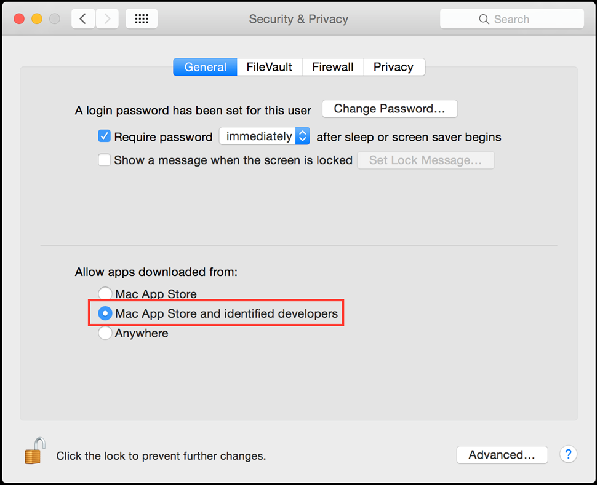- 計算機安全教程
- 計算機安全 - 首頁
- 計算機安全 - 概述
- 計算機安全 - 要素
- 計算機安全 - 術語
- 計算機安全 - 層次
- 計算機安全 - 作業系統安全
- 計算機安全 - 防病毒軟體
- 計算機安全 - 惡意軟體
- 計算機安全 - 加密
- 計算機安全 - 資料備份
- 災難恢復
- 計算機安全 - 網路
- 計算機安全 - 策略
- 計算機安全 - 檢查清單
- 法律合規性
- 計算機安全有用資源
- 計算機安全 - 快速指南
- 計算機安全 - 資源
- 計算機安全 - 討論
計算機安全 - 作業系統安全
在本節中,我們將從實踐的角度探討如何保護或加固(加固是保護作業系統的另一個詞)工作站,以及需要遵循的步驟。我們將討論Windows 作業系統和Mac OS X,因為大多數計算機都使用這兩個作業系統,但是所有其他作業系統(如Linux或Android)的安全邏輯都是相同的。
Windows 作業系統安全指南
以下是 Windows 作業系統安全指南列表。
使用 Windows 作業系統的許可版本,而不是破解版或盜版版,並激活它們以獲取正版更新。

停用未使用的使用者 - 為此,右鍵單擊“計算機” - “管理” - “本地使用者和組” - “使用者”,然後停用不需要的使用者。在我的例子中,我停用了“訪客”和“管理員”使用者,並建立了一個新的非預設使用者,例如“Admin”。

停用未使用的共享 - 預設情況下,Windows 作業系統會建立共享,請參見以下螢幕截圖。您需要停用它們,為此,請執行以下操作 -
右鍵單擊“我的電腦” - “管理” - “共享資料夾” - 右鍵單擊“停止共享”。
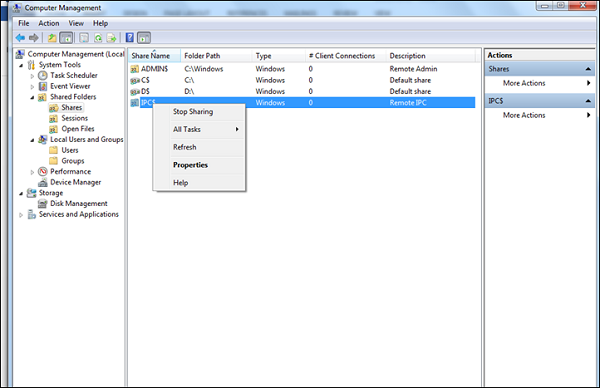
下一步是定期更新 Windows 作業系統。建議自動定期執行此操作。要設定此項,請轉到控制面板 - 系統和安全 - Windows 更新 - 確定。

啟用 Windows 系統防火牆,這將阻止所有導致流量的未授權服務。要設定此項,請轉到控制面板 - 系統和安全 - Windows 防火牆。
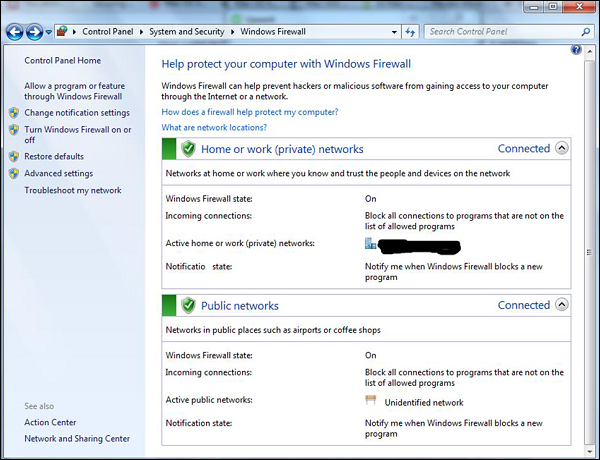
安裝許可的防病毒軟體並進行更新,在接下來的部分中,我們將詳細介紹防病毒軟體。強烈建議不要從 torrent 下載並安裝破解版本。

您應始終配置密碼保護的螢幕保護程式。要設定此項,請按照以下路徑操作 -
控制面板 - 所有控制面板項 - 個性化 - 開啟或關閉螢幕保護程式 - 選中“恢復時顯示登入螢幕”。

停用可移動介質的自動播放。這可以阻止病毒從可移動裝置自動執行。
要停用它,請轉到 - 開始 - 在搜尋框中鍵入“編輯組策略” - 管理模板 - Windows 元件 - 自動播放策略 - 關閉自動播放 - 啟用 - 確定。

僅安裝受信任的 Internet Explorer 瀏覽器,如 Internet Explorer、Chrome 或 Mozilla Firefox,然後定期更新它們。缺少更新可能導致駭客攻擊。

啟用 BitLocker 驅動器加密以加密硬碟驅動器,但它僅在 Windows 專業版及更高版本中可用。
要啟用它,請按照以下路徑操作:開始 - 控制面板 - 系統和安全 - BitLocker 驅動器加密。

設定 BIOS 密碼 - 此選項因不同的計算機生產商而異,我們需要閱讀製造商指南,此選項在作業系統上層保護您的計算機。
Mac OS X 安全指南
以下是 Mac OS X 安全指南列表。
使用 Mac OS X 的許可版本,切勿使用破解版或盜版版。安裝後,啟用它們以獲取正版更新。

為 root 使用者設定密碼並建立一個許可權較低的使用者。預設情況下,Mac OS X 的 root 使用者沒有密碼,因此您必須設定一個密碼,然後建立一個許可權較低的使用者供日常使用。
要設定它,請執行以下操作:Apple 選單 - 系統偏好設定 - 單擊“使用者與群組”
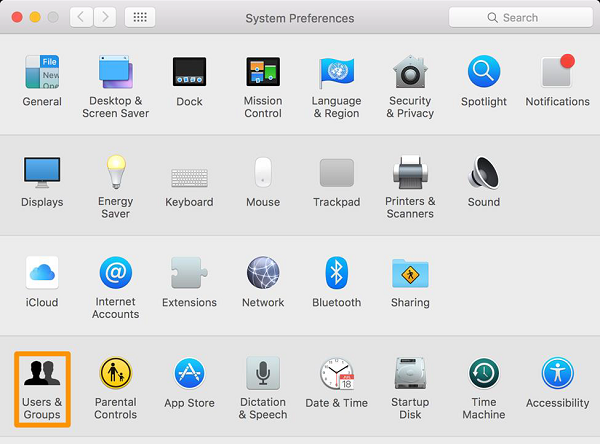
停用自動登入 - 預設情況下,Mac OS X 配置為自動登入建立的第一個管理員使用者。它還在登入視窗中顯示所有有效的使用者名稱。
要停用此功能,您需要:開啟“系統偏好設定” - “帳戶” - “使用者” - 取消選中“自動登入” - 單擊“登入選項”(選項卡) - 將“以以下方式顯示登入視窗”設定為“名稱和密碼”。
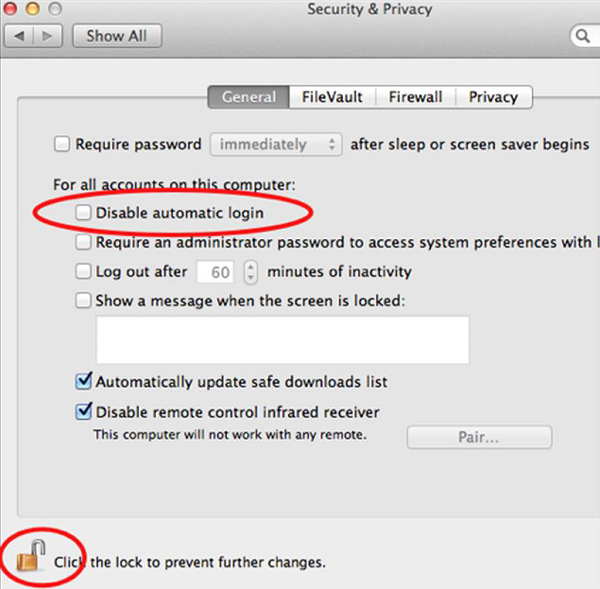
更新 Mac OS X - 為了保護我們的系統,我們需要獲取 Mac OS X 的更新和補丁。
為此,我們按照以下路徑操作:單擊“系統偏好設定” - “軟體更新” - 將預設的“每週”更改為“每天” - 退出“系統偏好設定”。
最好每週執行一次,因為它不會過載您的網路,如果您擁有大型網路。
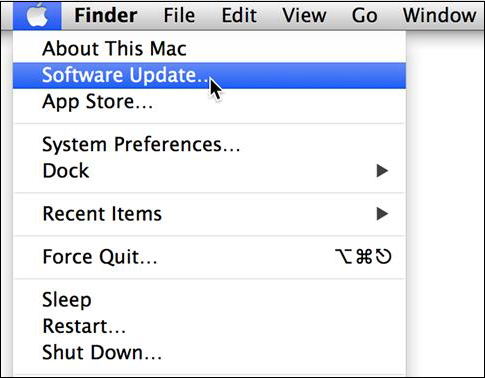
啟用 Mac OS X 系統防火牆。轉到系統偏好設定 - 共享 - 防火牆 - 單擊“啟動”。

配置密碼保護的螢幕保護程式:要設定此項,請按照以下路徑操作 - 系統偏好設定 - 螢幕效果 - 啟用 - 將“螢幕效果開始前的時間”設定為 5 分鐘 - 將“喚醒螢幕效果時使用的密碼”設定為“使用我的使用者帳戶密碼”。建議少於 5 分鐘。
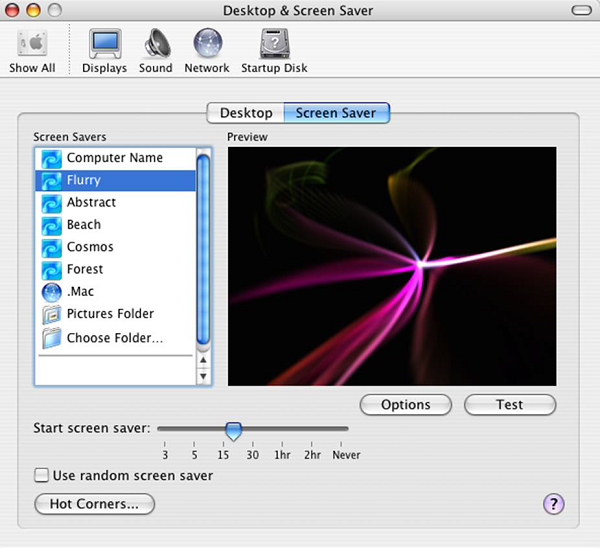
設定 Open Firmware 密碼 - 雙擊應用程式圖示以開啟它。單擊“更改”按鈕以修改安全設定。如果要啟用安全功能,請在“密碼”和“驗證”框中輸入密碼。單擊“確定”。輸入您的系統管理員帳戶。

加密資料夾 - Mac OS X 具有 FileVault,它可以加密您主資料夾中的資訊。您可以在以下螢幕截圖中看到 FileVault。
單擊Apple 選單 - 系統偏好設定 - 安全與隱私 - FileVault - 單擊鎖定圖示以解鎖它,然後輸入管理員名稱和密碼。
然後您需要開啟 FileVault。

停用 Handoff - Handoff 是一項用於保持工作同步的功能,但它需要傳送一些資料到 Apple 才能工作。建議停用它。
為此:單擊系統偏好設定 - 常規 - 取消選中“允許此 Mac 和您的 iCloud 裝置之間的 Handoff”。

僅允許已簽名的應用程式 - 為了減少攻擊面,建議不要執行未經適當金鑰簽名的不受信任的程式碼。
要僅允許由授權開發人員簽名的應用程式,您應按照以下路徑操作 - 系統偏好設定 - 安全與隱私 - 常規 - 將“允許從以下位置下載的應用程式”設定為“Mac App Store 和已識別的開發者”。